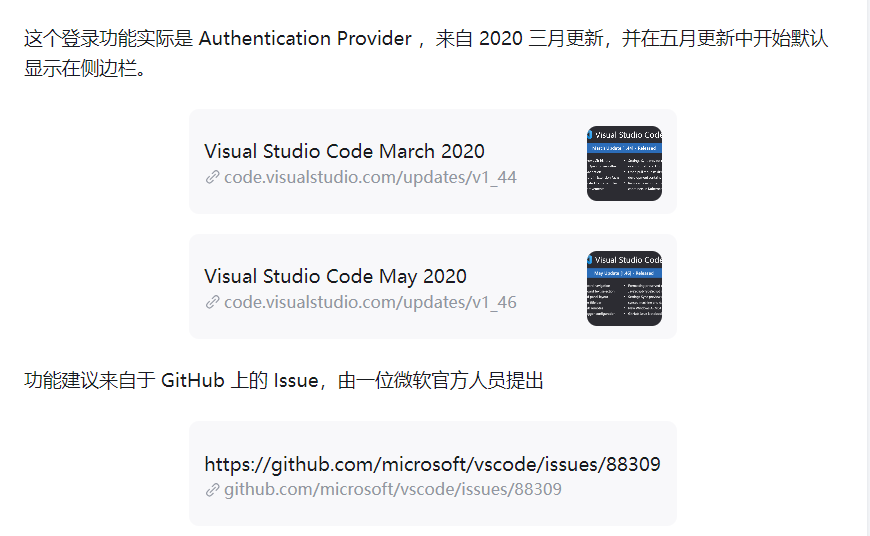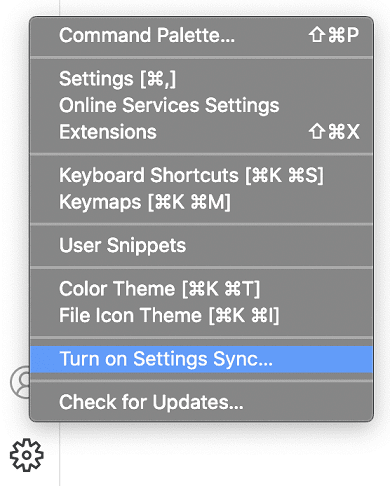VSCode中提示登录成功,但是实际没有登录
版权声明:本文内容由阿里云实名注册用户自发贡献,版权归原作者所有,阿里云开发者社区不拥有其著作权,亦不承担相应法律责任。具体规则请查看《阿里云开发者社区用户服务协议》和《阿里云开发者社区知识产权保护指引》。如果您发现本社区中有涉嫌抄袭的内容,填写侵权投诉表单进行举报,一经查实,本社区将立刻删除涉嫌侵权内容。
在VSCode中遇到提示登录成功但实际上并未登录的情况,可能是由于几个原因造成的:
总的来说,如果以上步骤都无法解决问题,您可能需要联系VSCode的客服支持,以便获得更具体的帮助。同时,确保您的VSCode是最新版本,有时候软件更新也能解决一些已知的问题。
在VSCode中提示登录成功但实际没有登录的情况,可能是由于几种原因导致的。以下是一些可能的原因和解决方法:
ssh-keygen命令生成SSH Key,并将其添加到您的GitHub账户中。Ctrl+Shift+P打开命令面板,然后输入remote-ssh: kill vs code server on host...来终止服务器连接,之后重新输入密码尝试重新登录。File: Clear Cache来完成这一操作。综上所述,在VSCode中提示登录成功但实际没有登录的情况可能是多方面因素共同作用导致的。如果上述方法都无法解决问题,建议您详细描述您遇到的问题,包括任何错误信息、您正在使用的服务、以及您已经尝试过的解决步骤,这样可以帮助更快地定位问题所在。
在VSCode中出现提示登录成功但实际上没有登录的情况,可能是由于以下一些原因:
总的来说,在VSCode中出现提示登录成功但实际上没有登录的情况可能是由同步问题、账户设置问题以及SSH Key认证问题等所导致的。如果上述方法都无法解决问题,您可能需要查看VSCode的日志文件或联系VSCode的客服支持,以获取更具体的帮助。同时,确保您的VSCode和相关插件都是最新版本,以避免已知的错误导致登录问题。
在VSCode中,如果您遇到了提示登录成功但实际上并没有登录的情况,可能是由于以下几个原因造成的:
总的来说,在VSCode中,如果您遇到了提示登录成功但实际上并没有登录的情况,可能是由于同步问题、账户设置问题、网络问题、缓存问题、插件或扩展冲突,以及账号权限问题等多种原因共同作用的结果。如果上述方法都不能解决问题,您可能需要联系VSCode的客服支持,以获取更专业的帮助。同时,确保您的VSCode是最新版本,有时候软件更新也能解决一些已知的问题。
这种情况可能是由于VSCode中某个扩展或服务的登录状态显示不准确导致的。请尝试以下步骤:
清除VSCode的缓存和Cookie可能有助于解决登录问题。可以通过命令面板(Ctrl+Shift+P或Cmd+Shift+P)输入Developer: Toggle Developer Tools来打开开发者工具,然后在Application标签页中找到并清除缓存和Cookie。